파이썬을 설치한 후에, 내 컴퓨터에 파이썬이 어디에 설치되었는지 경로를 확인해야 할 때가 있다.
경로는 폴더 안쪽에 위치하기 때문에 찾기 어려울 때가 있는데 이럴 때 CMD 창에서 찾을 수 있다.
CMD 창에서 파이썬 경로 찾기
1. CMD(Command Prompt) 열기
`Window`키 누르고 `cmd` 검색
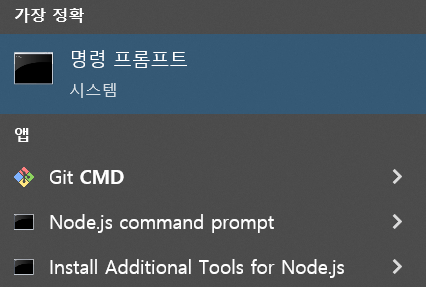
2. 파이썬 설치 확인하는 명령어
python --version
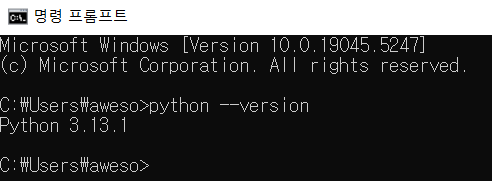
위 명령어 입력했을때 버전 정보가 뜨면 파이썬이 내 PC에 잘 설치되어 있는 것이다 안 뜨면 아래 Python.org에서 재설치 해 주자.
https://www.python.org/
Welcome to Python.org
The official home of the Python Programming Language
www.python.org
3. 파이썬 인터프리터 실행
python
명령어 python을 입력하면 대화형 Python 셸(인터프리터)가 실행된다.
>>> 프롬프트가 나타나면 여기서 Python 코드를 바로 입력하고 실행할 수 있다.
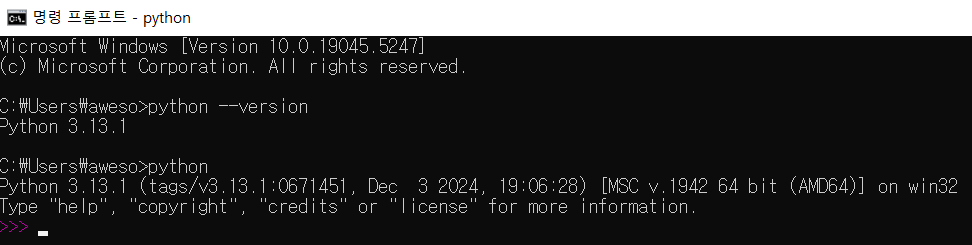
4. sys 모듈로 파이썬 위치 확인
sys 모듈은 파이썬이 모듈이나 패키지를 찾기 위해 우선적으로 살피는 영역으로, 딕셔너리 형태로 되어있다.
다음 명령어를 한 줄씩 순서대로 입력하면 파이썬이 설치된 위치를 찾아준다.
sys 모듈 임포트
import sys
sys.excutable은 파이썬 인터프리터의 실행파일 경로찾는 명령어
sys executable
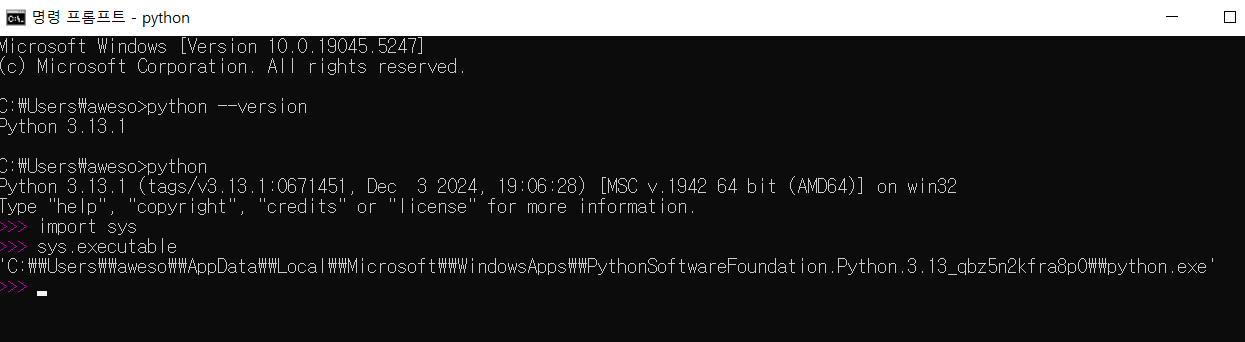
하지만 한 가지 문제가 발생했다.
내 cmd 창에서 뜬 파이썬 경로는 정식 파이썬 설치 경로가 아니라 Microsoft Store의 python 앱 설치 경로이다.
C:\Users\<사용자 이름>\AppData\Local\Microsoft\WindowsApps
얘를 환경변수에서 삭제해주어야 한다.
그리고 해당 앱도 삭제해주자.
파이썬 앱 위치 환경변수에서 삭제하기
cmd창에 where python 입력하기
where python
Windows가 설치된 드라이브의 WindowsApps 폴더를 완전히 제거하려면 아래 명령어를 사용하면 된다.
위에서 찾은 where python 결과값을 " "안에 넣어서 해당 폴더를 제거해준다.
rd /s /q "C:\Users\<사용자 이름>\AppData\Local\Microsoft\WindowsApps"
이제 정식 Python을 설치한 경로를 환경변수로 등록하자.
시스템 변수에서 Path 편집 > 기존 Python 경로(예: C:\Users\<사용자 이름>\AppData\Local\Microsoft\WindowsApps\)를 삭제 > 삭제
파이썬 경로 환경변수에 직접 추가 (Window10/11)
- Python 실행 파일 경로: C:\PythonXX\
- Scripts 폴더 경로: C:\PythonXX\Scripts\
이렇게 두 개 추가해주면 됨
이렇게 했는데도 안 되면?
Windows Store에서 Python 제거
시작 메뉴 → "설정" → "앱" → "Python" 검색 → 제거 클릭
Python.org에서 Python 재설치
설치할 때 "Add Python to PATH" 옵션을 체크
재설치 해 주니까 경로가 제대로 뜬다.
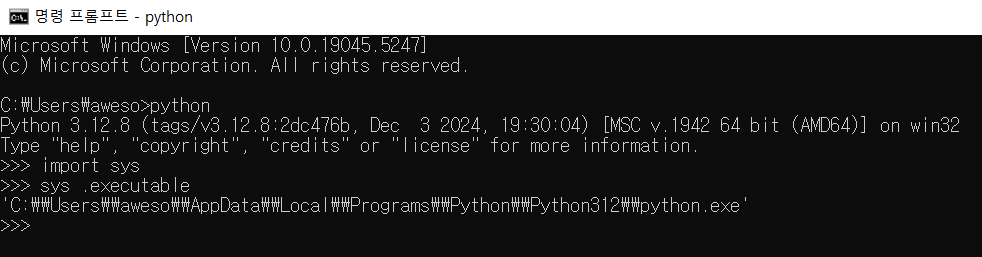
'Python' 카테고리의 다른 글
| [Python] 파이썬으로 엑셀 데이터 나누기 split(), dict, pandas (3) | 2025.01.11 |
|---|---|
| [Python] VSCode에서 파이썬 사용하는 법 (12) | 2024.12.28 |
| 공공데이터(오픈 API)란? feat. 구글 코랩 Google Colab 추천 & 단축키 (55) | 2024.12.22 |
| [Python] ✨ 파이썬 리스트 슬라이싱 총정리 ✨ (10) | 2024.11.06 |
| [Python] 파이썬 sys.stdin.readline() 사용법, 리스트로 변환하는 법 (1) | 2024.10.25 |
파이썬을 설치한 후에, 내 컴퓨터에 파이썬이 어디에 설치되었는지 경로를 확인해야 할 때가 있다.
경로는 폴더 안쪽에 위치하기 때문에 찾기 어려울 때가 있는데 이럴 때 CMD 창에서 찾을 수 있다.
CMD 창에서 파이썬 경로 찾기
1. CMD(Command Prompt) 열기
Window키 누르고 cmd 검색
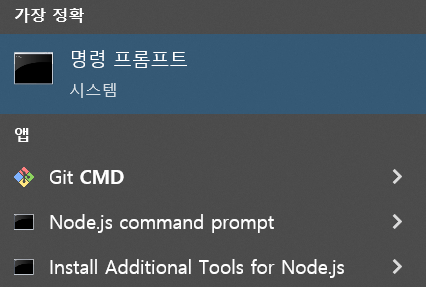
2. 파이썬 설치 확인하는 명령어
python --version
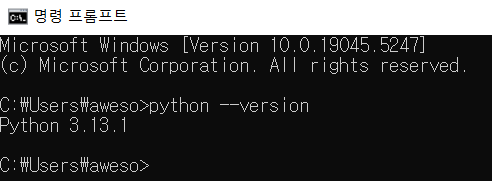
위 명령어 입력했을때 버전 정보가 뜨면 파이썬이 내 PC에 잘 설치되어 있는 것이다 안 뜨면 아래 Python.org에서 재설치 해 주자.
https://www.python.org/
Welcome to Python.org
The official home of the Python Programming Language
www.python.org
3. 파이썬 인터프리터 실행
python
명령어 python을 입력하면 대화형 Python 셸(인터프리터)가 실행된다.
>>> 프롬프트가 나타나면 여기서 Python 코드를 바로 입력하고 실행할 수 있다.
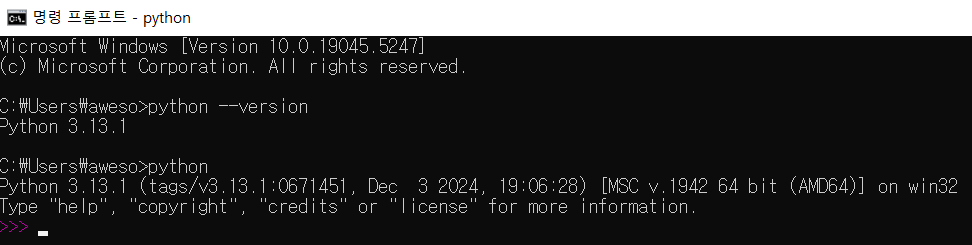
4. sys 모듈로 파이썬 위치 확인
sys 모듈은 파이썬이 모듈이나 패키지를 찾기 위해 우선적으로 살피는 영역으로, 딕셔너리 형태로 되어있다.
다음 명령어를 한 줄씩 순서대로 입력하면 파이썬이 설치된 위치를 찾아준다.
sys 모듈 임포트
import sys
sys.excutable은 파이썬 인터프리터의 실행파일 경로찾는 명령어
sys executable
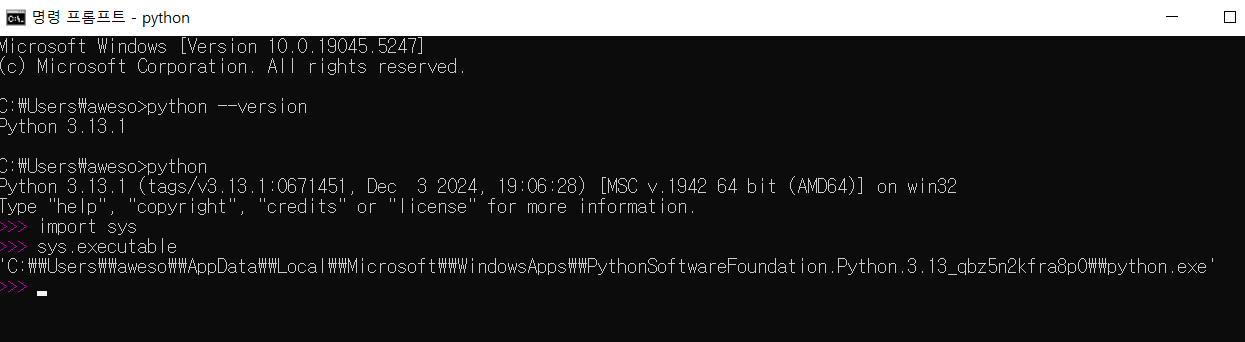
하지만 한 가지 문제가 발생했다.
내 cmd 창에서 뜬 파이썬 경로는 정식 파이썬 설치 경로가 아니라 Microsoft Store의 python 앱 설치 경로이다.
C:\Users\<사용자 이름>\AppData\Local\Microsoft\WindowsApps
얘를 환경변수에서 삭제해주어야 한다.
그리고 해당 앱도 삭제해주자.
파이썬 앱 위치 환경변수에서 삭제하기
cmd창에 where python 입력하기
where python
Windows가 설치된 드라이브의 WindowsApps 폴더를 완전히 제거하려면 아래 명령어를 사용하면 된다.
위에서 찾은 where python 결과값을 " "안에 넣어서 해당 폴더를 제거해준다.
rd /s /q "C:\Users\<사용자 이름>\AppData\Local\Microsoft\WindowsApps"
이제 정식 Python을 설치한 경로를 환경변수로 등록하자.
시스템 변수에서 Path 편집 > 기존 Python 경로(예: C:\Users\<사용자 이름>\AppData\Local\Microsoft\WindowsApps\)를 삭제 > 삭제
파이썬 경로 환경변수에 직접 추가 (Window10/11)
- Python 실행 파일 경로: C:\PythonXX\
- Scripts 폴더 경로: C:\PythonXX\Scripts\
이렇게 두 개 추가해주면 됨
이렇게 했는데도 안 되면?
Windows Store에서 Python 제거
시작 메뉴 → "설정" → "앱" → "Python" 검색 → 제거 클릭
Python.org에서 Python 재설치
설치할 때 "Add Python to PATH" 옵션을 체크
재설치 해 주니까 경로가 제대로 뜬다.
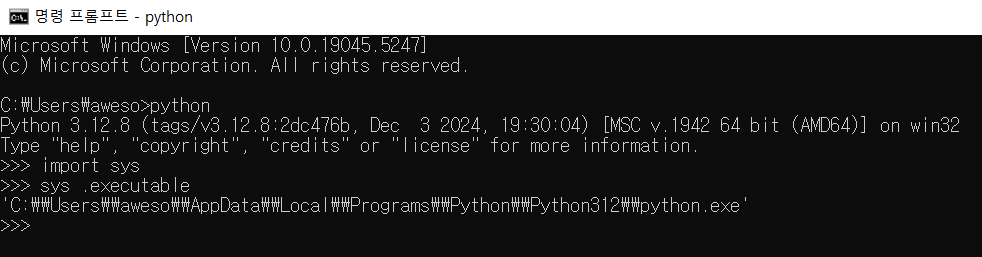
'Python' 카테고리의 다른 글
| [Python] 파이썬으로 엑셀 데이터 나누기 split(), dict, pandas (3) | 2025.01.11 |
|---|---|
| [Python] VSCode에서 파이썬 사용하는 법 (12) | 2024.12.28 |
| 공공데이터(오픈 API)란? feat. 구글 코랩 Google Colab 추천 & 단축키 (55) | 2024.12.22 |
| [Python] ✨ 파이썬 리스트 슬라이싱 총정리 ✨ (10) | 2024.11.06 |
| [Python] 파이썬 sys.stdin.readline() 사용법, 리스트로 변환하는 법 (1) | 2024.10.25 |
